VisualSubSync je editor titulků, který používá zvukový průběhreprezentace s vizuálním přehráváním v reálném čase, což umožňuje přesnou editaci titulků. Podporuje formáty titulků SRT a SSA / ASS a může také upravovat soubory CSV, TXT a CUE, které lze později uložit jako soubory titulků. Stejně jako mnoho nástrojů pro titulky má i nástroj pro kontrolu chyb a pravopisu a také nástroj pro změnu doby trvání a textového formátu titulků. Mezi další možnosti patří indikátory rychlosti, náhled změn v reálném čase ze zdrojového videa a možnost nastavení akcí myši. VisualSubSync funguje ve dvou režimech; normální a režim časování. Oba režimy mají jinou konfiguraci klávesových zkratek. Co odlišuje režim časování od normálního režimu, je to, že můžete změnit chování myši pro nastavení levého / pravého tlačítka myši a vybrat čas zahájení / zastavení náhledu videa.
Chcete-li začít, vytvořte nový projekt ze souboru ->Nový projekt. Otevře se nové okno, ve kterém budete potřebovat specifikovat soubor videa a titulků. Můžete také extrahovat soubor WAV z videa jednotlivě (z možnosti Rozbalit soubor WAV / Peak z videa) nebo zaškrtnout možnost Soubor WAV, aby byl automaticky extrahován.

Chcete-li upravit řádek titulků, klikněte na něj a začněte provádět úpravy ze spodního panelu. Po dokončení úprav nebo ke kontrole průběhu upraveného obsahu klikněte na Hrát si tlačítko. Chcete-li zobrazit náhled videa v reálném čase, klikněte na tlačítko Zobrazit / skrýt video. Tlačítka pro přehrávání videa poskytují možnosti pro přehrávání, zastavení, pozastavení, opakování, přehrání konce a přesun na další / předchozí řádek titulků. Při přechodu z titulků na titulky se video automaticky spustí od vybraného řádku titulků.
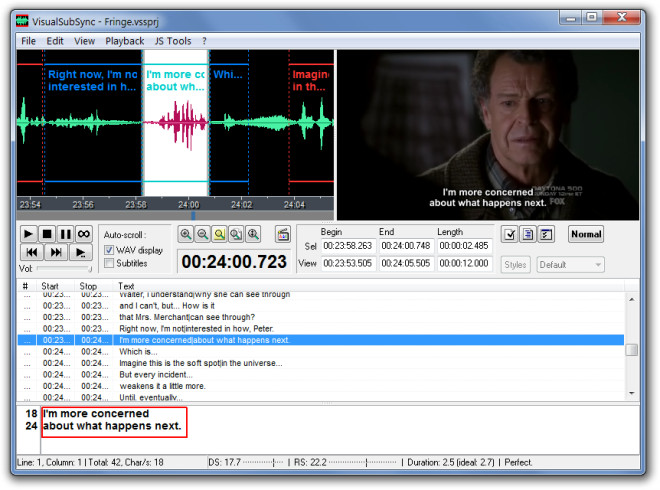
Pokročilá nastavení lze nakonfigurovat pomocí Upravit ->Preference. Karta Obecné umožňuje přidružení souborů titulků k aplikaci VisualSubSync, zatímco kartu Titulky lze použít k nastavení výchozích znaků za sekundu a minimálního / maximálního trvání titulků. Můžete také zkontrolovat konfiguraci parametrů pro kontrolu chyb z Chyba při kontrole kartu, včetně překrývání a minima prázdnétitulky, problémy se změnou scény, ponoření s příliš dlouhou nebo příliš krátkou dobou zobrazení a titulky s příliš velkým počtem řádků. Na záložkách Klávesové zkratky a myši můžete nastavit vlastní klávesové zkratky a akce myši. V případě, že si přejete změnit formát textu titulků, přejděte na kartu Písma a vyberte typ písma, barvu, velikost a styl písma pro text titulků.
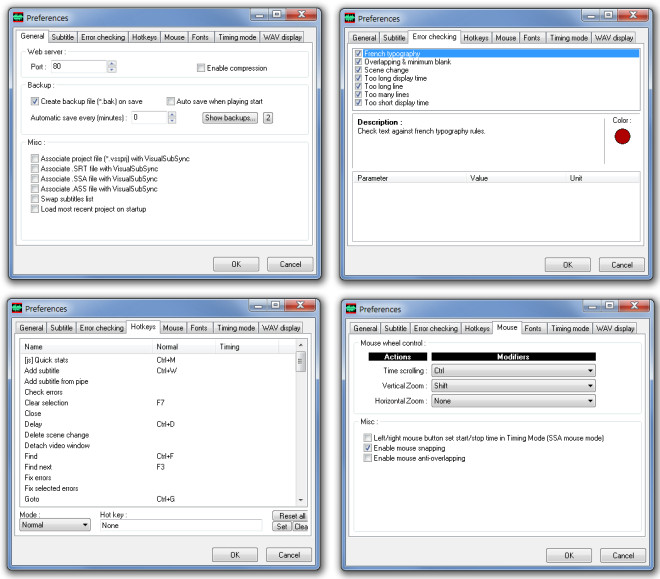
Chcete-li zobrazit okno náhledu videa samostatně, klikněte na Zobrazit -> Odpojit okno videa. To může být užitečné pro získání samostatného zobrazení videa při úpravě nebo náhledu titulků.
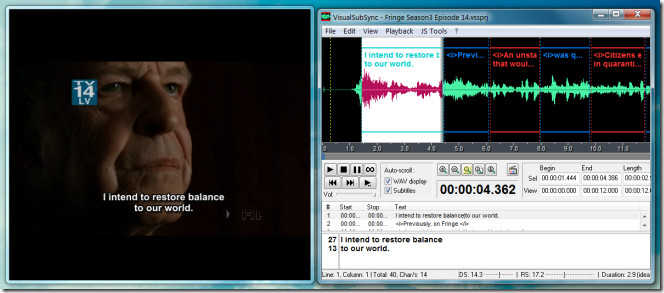
VisualSubSync funguje na Windows XP, Windows Vista a Windows 7.
Stáhněte si VisualSubSync













Komentáře